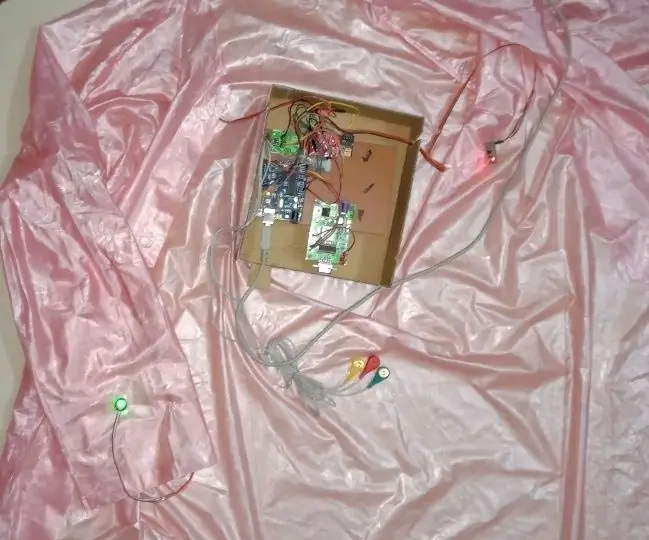
สารบัญ:
- ขั้นตอนที่ 1: รับส่วนประกอบใหม่
- ขั้นตอนที่ 2: เชื่อมต่อ LM75 และ Arduino
- ขั้นตอนที่ 3: การเชื่อมต่อระหว่างโมดูลพัลส์กับ Arduino
- ขั้นตอนที่ 4: การเชื่อมต่อระหว่างเซ็นเซอร์ ECG กับ Arduino
- ขั้นตอนที่ 5: เชื่อมต่อโมดูล Wi-Fi และ Arduino
- ขั้นตอนที่ 6: โปรแกรม
- ขั้นตอนที่ 7: การตั้งค่าเซิร์ฟเวอร์ ThingSpeak
- ขั้นตอนที่ 8: สรุปการตั้งค่า (ฮาร์ดแวร์)
- ผู้เขียน John Day [email protected].
- Public 2024-01-30 13:04.
- แก้ไขล่าสุด 2025-01-23 15:12.

ในงานปัจจุบันเซ็นเซอร์ถูกห่อด้วย
เสื้อที่สวมใส่ได้และวัดอุณหภูมิของผู้ใช้, ECG, ตำแหน่ง, ความดันโลหิตและ BPM ของผู้ใช้ และส่งผ่านเซิร์ฟเวอร์ ThingSpeak มันแสดงการแสดงกราฟิกของข้อมูลที่วัดได้ การแปลงข้อมูลดำเนินการโดยตัวควบคุมหลักหลักของ Arduino เมื่อเซ็นเซอร์เป็นมาตรการ Arduino จะรันโปรแกรมและคีย์ ThingSpeak API จะถูกแทรกลงในโปรแกรม
ขั้นตอนที่ 1: รับส่วนประกอบใหม่




1. Arduino UNO
2. LM75 (เซ็นเซอร์อุณหภูมิ)
3. AD8232 (เซ็นเซอร์คลื่นไฟฟ้าหัวใจ)
4. HW01 (เซ็นเซอร์ชีพจร)
5. ESP8266 (โมดูล Wi-Fi)
6. สายไบนารี
7. สาย USB สำหรับการดีบัก
8. แบตเตอรี่ลิเธียมไอออนแพ็ค 4 (9v)
9. เสื้อกันฝน
10. กล่องผ้าฝ้าย (25X25ซม.)
11. ปืนกาว 2 แท่ง
ขั้นตอนที่ 2: เชื่อมต่อ LM75 และ Arduino
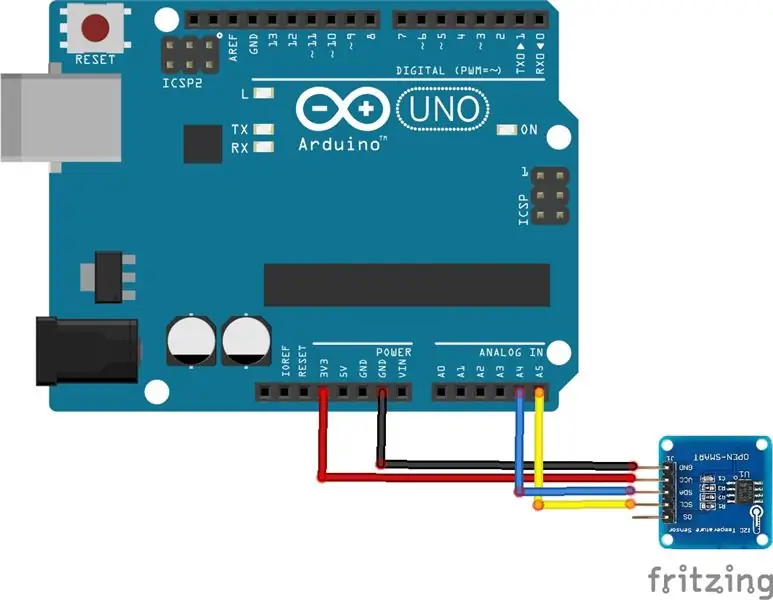
LM75 เกี่ยวข้องกับโปรโตคอล I2C กับ Arduino ดังนั้นอุณหภูมิคือความรู้สึกและจะถูกแปลงเป็นข้อมูลดิจิทัลโดยใช้ตัวแปลงอนาล็อกเป็นดิจิตอล 9 บิต delta sigma ในตัว เนื่องจากความแม่นยำของ LM75 จึงใช้ในการวัดอุณหภูมิของผู้ใช้ ความละเอียดของเซ็นเซอร์คือ 9 บิตและมีแอดเดรสสเลฟ 7 บิต ดังนั้นรูปแบบข้อมูลจึงเสริมด้วยที่อยู่ของสเลฟ ความถี่ในการทำงานของเซ็นเซอร์ LM75 คือ 400KHz LM75 มีตัวกรองความถี่ต่ำเพื่อเพิ่มความน่าเชื่อถือในการสื่อสารในสภาพแวดล้อมที่มีเสียงรบกวน
พิน Arduino A4 และ A5 เกี่ยวข้องกับการสื่อสารอินเทอร์เฟซแบบมีสายสองสาย ดังนั้นมันจะเชื่อมต่อกับพิน SDA และ SCL ของ LM75
LM75 ------ อาร์ดูโน่
SCL ---- A5 (อนาล็อกเข้า)
SDA ---- A4 (อนาล็อกเข้า)
VCC ---- 3.3V
GND ---- GND
ขั้นตอนที่ 3: การเชื่อมต่อระหว่างโมดูลพัลส์กับ Arduino


ในงานนี้จะใช้เซ็นเซอร์ชีพจร เซ็นเซอร์พัลส์เป็นเซ็นเซอร์แบบพลักแอนด์เพลย์ที่ออกแบบมาอย่างดี ซึ่งผู้ใช้สามารถรับข้อมูลอัตราการเต้นของหัวใจแบบสดหรือข้อมูลอัตราชีพจร และสามารถป้อนได้ทุกที่ที่ต้องการ
เชื่อมต่อ Pulse Sensor กับ Arduino Uno Board ดังต่อไปนี้: + ถึง +5V และ - ถึง GND S tO A0 เชื่อมต่อ LCD กับ Arduino Uno Board ดังต่อไปนี้: VSS ถึง +5V และ VDD ถึง GND และ RS ถึง 12 และ RW ถึง GND และ E ถึง D11 และ D4 ถึง D5 และ D5 ถึง D4 และ D6 ถึง D3 และ D7 ถึง D2 และ A/VSS ไปยัง +5V และ K/VDD เป็น GND เชื่อมต่อ 10K Potentiometer กับ LCD ดังต่อไปนี้: Data to v0 และ VCC to +5V. เชื่อมต่อ LED กับ Arduino ดังต่อไปนี้: LED1 (สีแดง, พินกะพริบ) ถึง D13 และ LED2 (สีเขียว, อัตราการเฟด) ถึง D8
เซ็นเซอร์พัลส์ ------ Arduino
VSS ------ +5V
GND ------ GND
ส ----- A0
เมื่อเซ็นเซอร์สัมผัสกับผิวหนัง ไฟ LED บนเซ็นเซอร์จะกะพริบ
ขั้นตอนที่ 4: การเชื่อมต่อระหว่างเซ็นเซอร์ ECG กับ Arduino
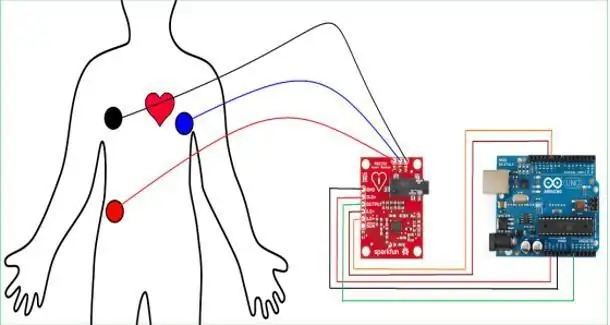

เซ็นเซอร์ AD8232 ECG เชื่อมต่อกับ Arduino และอิเล็กโทรดจะอยู่ที่แขนซ้าย แขนขวา และขาขวา ในส่วนนี้ ไดรฟ์ขาขวาจะทำหน้าที่เป็นตัวป้อนกลับให้กับวงจร มีอินพุทสามตัวจากอิเล็กโทรดที่ใช้วัดกิจกรรมทางไฟฟ้าของหัวใจและจะมีไฟ LED แสดงสถานะ เพื่อลดเสียงรบกวน จะใช้แอมพลิฟายเออร์เครื่องมือวัด (BW: 2KHz) และใช้ฟิลเตอร์กรองความถี่สูงสองตัวเพื่อลดสิ่งแปลกปลอมในการเคลื่อนไหวและศักย์ไฟฟ้าครึ่งเซลล์ของอิเล็กโทรด AD8232 ได้รับการกำหนดค่าเป็นการกำหนดค่าอิเล็กโทรดสามแบบ
การเชื่อมต่อ: อิเล็กโทรดแขนซ้ายเชื่อมต่อ + ขา IN ของ AD8232 และอิเล็กโทรดแขนขวาเชื่อมต่อกับพิน -IN ของ AD8232 และฟีดแบ็คขาขวาเชื่อมต่อกับพิน RLDFB ของ AD8232 การตรวจจับตะกั่วในเซ็นเซอร์นี้คือ AC หรือ DC สำหรับ AC นี้จะใช้ LO-pin เชื่อมต่อกับขาอะนาล็อก (11) ของ Arduino และพิน LO+ เชื่อมต่อกับขาอะนาล็อก (10) ของ Arduino และเอาต์พุตจากอิเล็กโทรดเชื่อมต่อกับขา A1 ของ Arduino
ECG Sensor ------ Arduino
LO- ------ เข็มอนาล็อก(11)
LO+ ------ เข็มอนาล็อก(10)
เอาท์พุต ------ A1
อิเล็กโทรดที่วางไว้ที่ร่างกายของผู้ป่วยจะตรวจจับการเปลี่ยนแปลงเล็กๆ น้อยๆ ของศักย์ไฟฟ้าบนผิวหนังที่เกิดจากกล้ามเนื้อหัวใจขาดขั้วระหว่างการเต้นของหัวใจที่เอื้อมถึง ซึ่งแตกต่างจาก ECG แบบธรรมดาสามเท่าซึ่งมักจะวางอิเล็กโทรดไว้บนแขนขาและหน้าอกของผู้ป่วย ในการวัดสัญญาณ ECG นั้น ช่วง PR และช่วง QR ของช่วงและช่วงแอมพลิจูดจะแปรผันตามสภาวะที่ผิดปกติ ความผิดปกติถูกกำหนดไว้ในการเขียนโปรแกรม Arduino
พารามิเตอร์ ECG ปกติ พารามิเตอร์ ECG ผิดปกติ
พีเวฟ 0.06-0.11 <0.25 -------------------------------------------- --------- คลื่น T แบนหรือกลับหัว หลอดเลือดหัวใจขาดเลือด
QRS คอมเพล็กซ์ <0.12 0.8-1.2 -------------------------------------------- -------- เพิ่มบล็อกสาขา QRS Bundle
ทีเวฟ 0.16 <0.5 --------------------------------------------- ------------------ บล็อก PR AV ที่เพิ่มขึ้น
ช่วง QT 0.36-0.44 --------------------------------------------- --------------- ภาวะแคลเซียมในเลือดสูงช่วง QT สั้น
ช่วง PR 0.12-0.20 --------------------------------------------- ------ PR ยาว QRS กว้าง QT สั้น Hyperkalemia
แสดงความผิดปกติในสัญญาณ ECG คือ จะรวมไว้ในรหัส Arduino และเมื่อมีสิ่งผิดปกติเกิดขึ้น ระบบจะส่งข้อความแจ้งเตือนไปยังหมายเลขโทรศัพท์มือถือนั้นๆ เรามีไฟล์ไลบรารีแยกต่างหากซึ่งรวมอยู่ใน Program
ขั้นตอนที่ 5: เชื่อมต่อโมดูล Wi-Fi และ Arduino
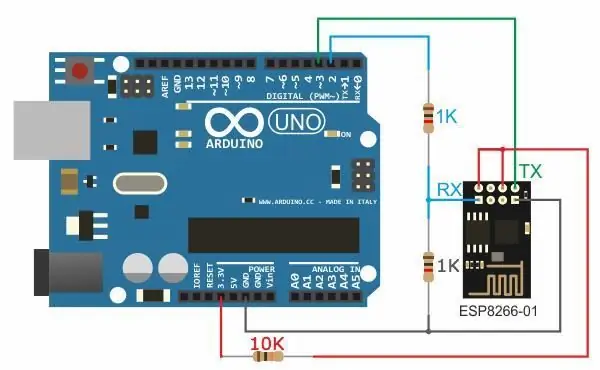
โมดูล ESP8266 Wi-Fi เป็นเครื่องรับส่งสัญญาณไร้สายแบบสแตนด์อโลนราคาประหยัดที่สามารถใช้สำหรับการพัฒนา IoT ปลายทาง โมดูล Wi-Fi ESP8266 ช่วยให้สามารถเชื่อมต่ออินเทอร์เน็ตกับแอปพลิเคชันที่ฝังตัวได้ ใช้โปรโตคอลการสื่อสาร TCP/UDP เพื่อเชื่อมต่อกับเซิร์ฟเวอร์/ไคลเอ็นต์ ในการสื่อสารกับโมดูล Wi-Fi ESP8266 ไมโครคอนโทรลเลอร์จำเป็นต้องใช้ชุดคำสั่ง AT ไมโครคอนโทรลเลอร์สื่อสารกับโมดูล Wi-Fi ESP8266-01 โดยใช้ UART โดยมีอัตรารับส่งข้อมูลที่ระบุ (ค่าเริ่มต้น 115200)
หมายเหตุ:
1. โมดูล ESP8266 Wi-Fi สามารถตั้งโปรแกรมได้โดยใช้ Arduino IDE และเพื่อที่จะทำอย่างนั้นคุณต้องทำการเปลี่ยนแปลงเล็กน้อยกับ Arduino IDE ขั้นแรก ไปที่ไฟล์ -> การตั้งค่าใน Arduino IDE และในส่วน URL ของตัวจัดการบอร์ดเพิ่มเติม ตอนนี้ ไปที่เครื่องมือ -> บอร์ด -> ตัวจัดการบอร์ด และค้นหา ESP8266 ในช่องค้นหา เลือกชุมชน ESP8266 โดย ESP8266 แล้วคลิกติดตั้ง
2.. โมดูล ESP8266 ทำงานบนแหล่งจ่ายไฟ 3.3V และสิ่งใดที่มากกว่านั้น เช่น 5V จะฆ่า SoC ดังนั้น VCC Pin และ CH_PD Pin ของโมดูล ESP8266 ESP-01 จึงเชื่อมต่อกับแหล่งจ่ายไฟ 3.3V
3. โมดูล Wi-Fi มีสองโหมดการทำงาน: โหมดการเขียนโปรแกรมและโหมดปกติ ในโหมดการเขียนโปรแกรม คุณสามารถอัปโหลดโปรแกรมหรือเฟิร์มแวร์ไปยังโมดูล ESP8266 และในโหมดปกติ โปรแกรมหรือเฟิร์มแวร์ที่อัปโหลดจะทำงานตามปกติ
4. เพื่อเปิดใช้งานโหมดการเขียนโปรแกรม ต้องเชื่อมต่อพิน GPIO0 กับ GND ในแผนภาพวงจร เราได้เชื่อมต่อสวิตช์ SPDT กับพิน GPIO0 การสลับคันโยกของ SPDT จะสลับ ESP8266 ระหว่างโหมดการเขียนโปรแกรม (GPIO0 เชื่อมต่อกับ GND) และโหมดปกติ (GPIO0 ทำหน้าที่เป็นพิน GPIO) นอกจากนี้ RST (รีเซ็ต) จะมีบทบาทสำคัญในการเปิดใช้งานโหมดการเขียนโปรแกรม พิน RST เป็นพิน LOW ที่ใช้งานอยู่ ดังนั้นจึงเชื่อมต่อกับ GND ผ่านปุ่มกด ดังนั้น ทุกครั้งที่กดปุ่ม โมดูล ESP8266 จะรีเซ็ต
การเชื่อมต่อ:
พิน RX และ TX ของโมดูล ESP8266 เชื่อมต่อกับพิน RX และ TX บนบอร์ด Arduino เนื่องจาก ESP8266 SoC ไม่สามารถทนต่อ 5V ได้ RX Pin ของ Arduino จึงเชื่อมต่อผ่านตัวแปลงระดับที่ประกอบด้วยตัวต้านทาน 1KΩ และ 2.2KΩ
โมดูล Wi-Fi ------ Arduino
VCC ---------------- 3.3V
GND ---------------- GND
CH_PD ---------------- 3.3V
RST ---------------- GND (ปกติเปิด)
GPIO0 ---------------- GND
TX ---------------- TX ของ Arduino
RX ----------------- RX ของ Arduino (ผ่านตัวแปลงระดับ)
หลังจากเชื่อมต่อและกำหนดค่า:
ESP8266 ในโหมดการเขียนโปรแกรม (GPIO0 เชื่อมต่อกับ GND) เชื่อมต่อ Arduino กับระบบ เมื่อเปิดโมดูล ESP8266 แล้ว ให้กดปุ่ม RST และเปิด Arduino IDE ในตัวเลือกบอร์ด (เครื่องมือ -> บอร์ด) เลือกบอร์ด “Generic ESP8266” เลือกหมายเลขพอร์ตที่เหมาะสมใน IDE ตอนนี้เปิด Blink Sketch แล้วเปลี่ยนพิน LED เป็น 2 ที่นี่ 2 หมายถึงพิน GPIO2 ของโมดูล ESP8266 ก่อนที่คุณจะกดอัปโหลด ตรวจสอบให้แน่ใจว่า GPIO0 เชื่อมต่อกับ GND ก่อนแล้วจึงกดปุ่ม RST กดปุ่มอัปโหลดและโค้ดจะใช้เวลาสักครู่ในการรวบรวมและอัปโหลด คุณสามารถดูความคืบหน้าได้ที่ด้านล่างของ IDE เมื่ออัปโหลดโปรแกรมสำเร็จแล้ว คุณสามารถลบ GPIO0 ออกจาก GND ได้ ไฟ LED ที่เชื่อมต่อกับ GPIO2 จะกะพริบ
ขั้นตอนที่ 6: โปรแกรม
โปรแกรมนี้ใช้สำหรับเชื่อมต่อ LM75, โมดูลพัลส์, เซ็นเซอร์ ECG และโมดูล Wi-Fi กับ Arduino
ขั้นตอนที่ 7: การตั้งค่าเซิร์ฟเวอร์ ThingSpeak
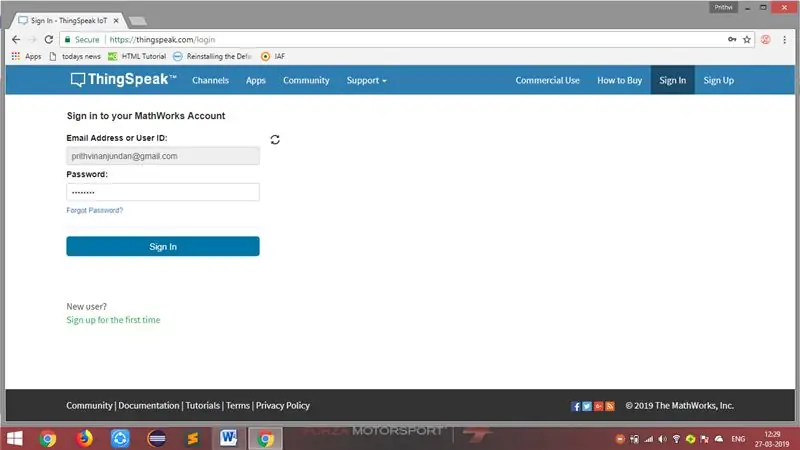
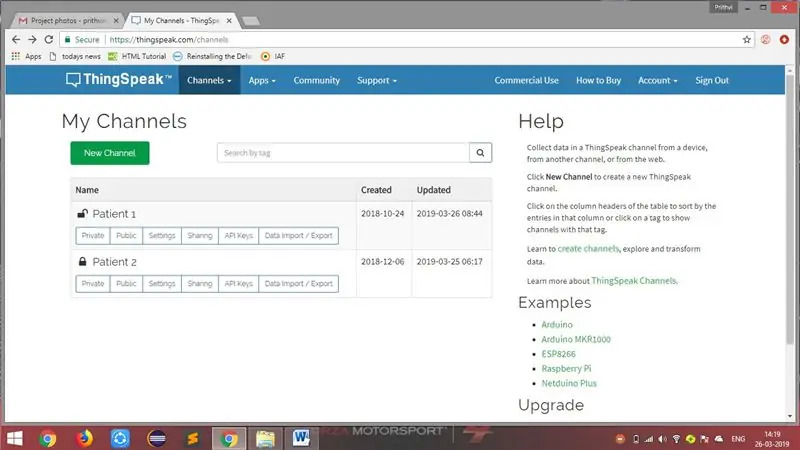
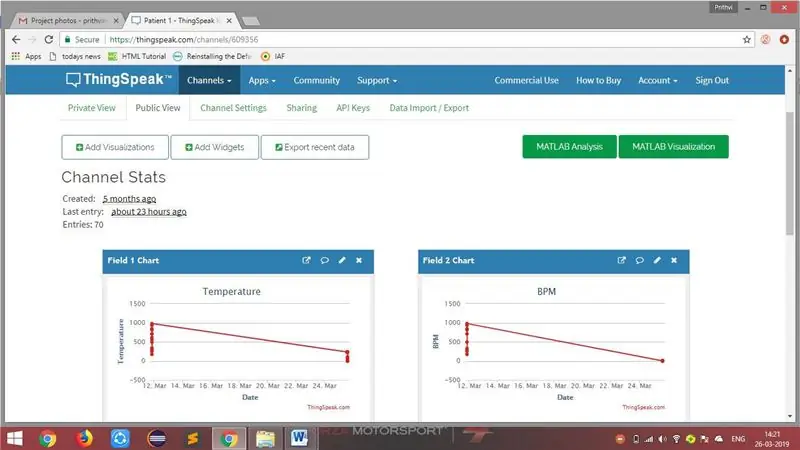
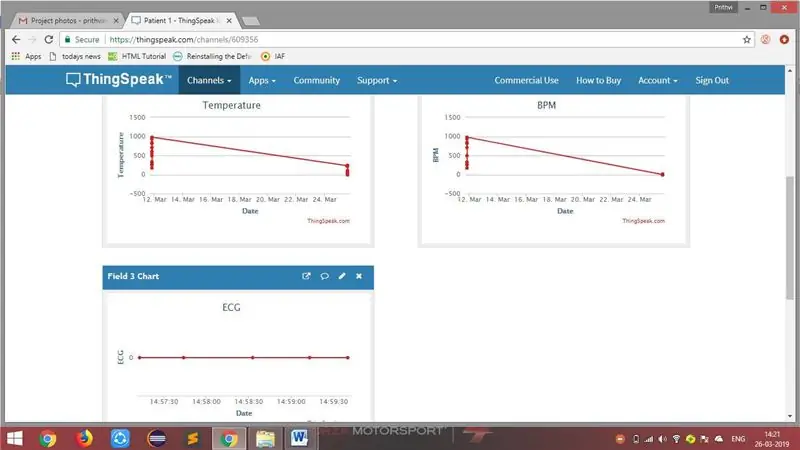
ThingSpeak เป็นแพลตฟอร์มแอปพลิเคชันสำหรับ อินเทอร์เน็ตของสิ่งต่างๆ เป็นแพลตฟอร์มเปิดที่มีการวิเคราะห์ MATLAB ThingSpeak ช่วยให้คุณสร้างแอปพลิเคชันเกี่ยวกับข้อมูลที่รวบรวมโดยเซ็นเซอร์ได้ ฟีเจอร์ของ ThingSpeak ได้แก่: การรวบรวมข้อมูลแบบเรียลไทม์ การประมวลผลข้อมูล การสร้างภาพ แอป และปลั๊กอิน
หัวใจของ ThingSpeak คือช่อง ThingSpeak ช่องที่ใช้ในการจัดเก็บข้อมูล แต่ละช่องประกอบด้วย 8 ช่องสำหรับข้อมูลประเภทใดก็ได้ 3 ช่องตำแหน่ง และ 1 ช่องสถานะ เมื่อคุณมีช่อง ThingSpeak แล้ว คุณสามารถเผยแพร่ข้อมูลไปยังช่อง ให้ ThingSpeak ประมวลผลข้อมูล จากนั้นให้แอปพลิเคชันของคุณดึงข้อมูล
ขั้นตอน:
1. สร้างบัญชีใน ThingSpeak
2. สร้างช่องใหม่และตั้งชื่อ
3. และสร้าง 3 ไฟล์และระบุชื่อสำหรับแต่ละไฟล์
4. สังเกต Channel ID ของ ThingSpeak
5. สังเกตคีย์ API
6. และกล่าวถึงในโปรแกรมเพื่อส่งข้อมูลจาก ESP8266
7. ตอนนี้แสดงข้อมูลเป็นภาพแล้ว
ขั้นตอนที่ 8: สรุปการตั้งค่า (ฮาร์ดแวร์)



การตั้งค่าฮาร์ดแวร์ของโครงการของเรา ประกอบด้วยส่วนประกอบฮาร์ดแวร์ทั้งหมดของโครงการ และจะบรรจุและใส่ในเสื้อโค้ทที่สวมใส่ได้เพื่อให้ผู้ป่วยรู้สึกสบาย การเคลือบที่มีเซ็นเซอร์ทำโดยเราและให้การวัดที่ปราศจากข้อผิดพลาดแก่ผู้ใช้ ข้อมูลทางชีวภาพของผู้ใช้ ข้อมูลจะถูกเก็บไว้ในเซิร์ฟเวอร์ ThingSpeak สำหรับการวิเคราะห์และตรวจสอบในระยะยาว เป็นสิ่งที่โครงการเกี่ยวข้องกับระบบการรักษาพยาบาล
ติดตั้ง:
1.ใส่วงจรภายในกล่องผ้าฝ้าย
2.ใช้ปืนกาวทำให้ติดกล่องได้
3.เชื่อมต่อแบตเตอรี่กับ VIN ของ Arduino กับขั้วบวกของแบตเตอรี่และ GND ของ Arduino กับขั้วลบของแบตเตอรี่
4.จากนั้นยึดกล่องเข้าด้านในเสื้อโค้ทโดยใช้ปืนกาว
เมื่อสร้างรหัสที่ปราศจากข้อผิดพลาดแล้วโปรแกรมจะทำงานและพร้อมที่จะเห็นเอาต์พุต Senor บนแพลตฟอร์มเช่น Arduino output display และต่อมาข้อมูลจะถูกโอนไปยัง ThingSpeak Cloud ผ่านทางเว็บและเราพร้อมที่จะเห็นภาพบนโลก แพลตฟอร์ม. เว็บอินเตอร์เฟสสามารถพัฒนาสำหรับการใช้งานฟังก์ชั่นเพิ่มเติมในการแสดงข้อมูล การจัดการ และการวิเคราะห์เพื่อให้อินเทอร์เฟซและประสบการณ์ที่ดียิ่งขึ้นแก่ผู้ใช้ โดยใช้การตั้งค่าของงานที่เสนอ แพทย์สามารถคัดกรองสภาพของผู้ป่วยได้ตลอด 24 ชั่วโมงทุกวัน และการเปลี่ยนแปลงสถานะของผู้ป่วยอย่างกะทันหันจะแจ้งให้แพทย์หรือเจ้าหน้าที่ทางการแพทย์ทราบผ่านการแจ้งเตือนขนมปังปิ้ง ยิ่งไปกว่านั้น เนื่องจากข้อมูลสามารถเข้าถึงได้ในเซิร์ฟเวอร์ Thingspeak จึงสามารถตรวจดูสภาพของผู้ป่วยจากระยะไกลได้จากทุกที่บนโลกใบนี้ นอกจากการดูข้อมูลของผู้ป่วยแล้ว เรายังสามารถใช้ข้อมูลนี้เพื่อความเข้าใจที่ฉับไว และรักษาสุขภาพของผู้ป่วยโดยผู้เชี่ยวชาญที่เกี่ยวข้อง
แนะนำ:
Easy IOT – ฮับเซ็นเซอร์ RF ที่ควบคุมด้วยแอปสำหรับอุปกรณ์ IOT ระยะกลาง: 4 ขั้นตอน

Easy IOT – ฮับเซ็นเซอร์ RF ที่ควบคุมด้วยแอปสำหรับอุปกรณ์ IOT ระยะกลาง: ในบทช่วยสอนนี้ เราจะสร้างเครือข่ายของอุปกรณ์ที่สามารถควบคุมผ่านลิงก์วิทยุจากอุปกรณ์ศูนย์กลาง ประโยชน์ของการใช้การเชื่อมต่อวิทยุแบบอนุกรม 433MHz แทน WIFI หรือ Bluetooth คือช่วงที่กว้างกว่ามาก (พร้อม
IoT APIS V2 - ระบบชลประทานพืชอัตโนมัติที่เปิดใช้งาน IoT แบบอัตโนมัติ: 17 ขั้นตอน (พร้อมรูปภาพ)

IoT APIS V2 - ระบบชลประทานพืชอัตโนมัติที่เปิดใช้งาน IoT แบบอัตโนมัติ: โครงการนี้เป็นวิวัฒนาการของคำสั่งก่อนหน้าของฉัน: APIS - ระบบชลประทานพืชอัตโนมัติฉันใช้ APIS มาเกือบปีแล้วและต้องการปรับปรุงจากการออกแบบก่อนหน้านี้: ความสามารถในการ ตรวจสอบโรงงานจากระยะไกล นี่คือวิธีที่
โมดูลพลังงาน IoT: การเพิ่มคุณสมบัติการวัดพลังงาน IoT ให้กับตัวควบคุมการชาร์จพลังงานแสงอาทิตย์ของฉัน: 19 ขั้นตอน (พร้อมรูปภาพ)

โมดูลพลังงาน IoT: การเพิ่มคุณสมบัติการวัดพลังงาน IoT ให้กับตัวควบคุมการชาร์จพลังงานแสงอาทิตย์ของฉัน: สวัสดีทุกคน ฉันหวังว่าพวกคุณทุกคนจะยอดเยี่ยม! ในคำแนะนำนี้ฉันจะแสดงให้คุณเห็นว่าฉันสร้างโมดูลการวัดพลังงาน IoT ที่คำนวณปริมาณพลังงานที่สร้างโดยแผงโซลาร์เซลล์ของฉันได้อย่างไรซึ่งถูกใช้โดยตัวควบคุมการชาร์จพลังงานแสงอาทิตย์ของฉัน t
พื้นฐาน IoT: การเชื่อมต่อ IoT ของคุณกับคลาวด์โดยใช้ Mongoose OS: 5 ขั้นตอน

พื้นฐาน IoT: การเชื่อมต่อ IoT ของคุณกับคลาวด์โดยใช้ Mongoose OS: หากคุณเป็นคนที่ชอบซ่อมแซมและอุปกรณ์อิเล็กทรอนิกส์ บ่อยครั้งคุณจะเจอคำว่า Internet of Things ซึ่งปกติจะย่อว่า IoT และมัน หมายถึงชุดอุปกรณ์ที่สามารถเชื่อมต่ออินเทอร์เน็ตได้! เป็นคนแบบนี้
ESP8266 NODEMCU BLYNK IOT บทช่วยสอน - Esp8266 IOT โดยใช้ Blunk และ Arduino IDE - การควบคุมไฟ LED ผ่านอินเทอร์เน็ต: 6 ขั้นตอน

ESP8266 NODEMCU BLYNK IOT บทช่วยสอน | Esp8266 IOT โดยใช้ Blunk และ Arduino IDE | การควบคุม LEDs ผ่านอินเทอร์เน็ต: สวัสดีทุกคนในคำแนะนำนี้ เราจะเรียนรู้วิธีใช้ IOT กับ ESP8266 หรือ Nodemcu ของเรา เราจะใช้แอป blynk สำหรับสิ่งนั้น ดังนั้นเราจะใช้ esp8266/nodemcu ของเราเพื่อควบคุมไฟ LED ผ่านอินเทอร์เน็ต ดังนั้นแอป Blynk จะเชื่อมต่อกับ esp8266 หรือ Nodemcu ของเรา
